windows10如何显示星期几方式介绍
来源:Win7之家
时间:2023-07-14 18:26:17 312浏览 收藏
从现在开始,努力学习吧!本文《windows10如何显示星期几方式介绍》主要讲解了等等相关知识点,我会在golang学习网中持续更新相关的系列文章,欢迎大家关注并积极留言建议。下面就先一起来看一下本篇正文内容吧,希望能帮到你!
windows10如何显示星期几呢,最先客户进到控制面板,找到日期和时间标志进入设置,然后就能够在吗开展点击变更日期和时间,接着就可以作用改日里的设置,在这儿短时间选项中可以修改,下面就是具体的windows10如何显示星期几方式介绍,在这儿用户们就能够学会具体的修改显示方式。
windows10如何显示星期几
1、大家先后点击开始/Windows系统/控制面板菜单项。
2、在打开的控制面板窗口中,点击日期和时间标志。
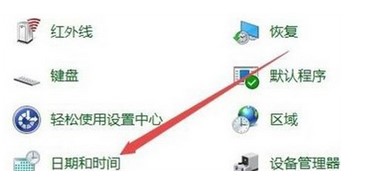
3、接着在弹出的日期和时间窗口中,点击变更日期和时间按钮。
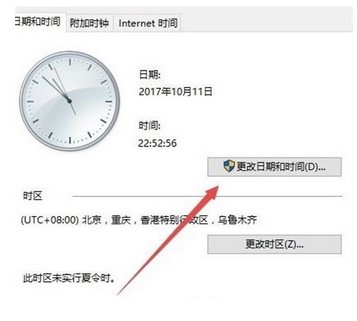
4、在新打开的窗口中,点击左下方的变更日历设定按钮。
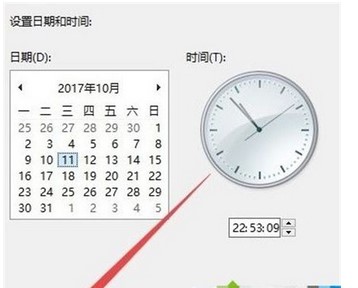
5、在打开的新窗口中,找到短时间一项,在其后边添加/dddd,由于dddd代表的是礼拜,最终点击确定按钮。
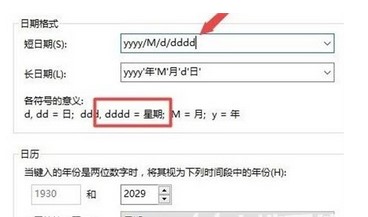
6、这时能够看见Windows10右下方能够显示出星期几了。
理论要掌握,实操不能落!以上关于《windows10如何显示星期几方式介绍》的详细介绍,大家都掌握了吧!如果想要继续提升自己的能力,那么就来关注golang学习网公众号吧!
声明:本文转载于:Win7之家 如有侵犯,请联系study_golang@163.com删除
相关阅读
更多>
-
501 收藏
-
501 收藏
-
501 收藏
-
501 收藏
-
501 收藏
最新阅读
更多>
-
147 收藏
-
412 收藏
-
483 收藏
-
400 收藏
-
114 收藏
-
362 收藏
-
241 收藏
-
351 收藏
-
176 收藏
-
178 收藏
-
280 收藏
-
368 收藏
课程推荐
更多>
-

- 前端进阶之JavaScript设计模式
- 设计模式是开发人员在软件开发过程中面临一般问题时的解决方案,代表了最佳的实践。本课程的主打内容包括JS常见设计模式以及具体应用场景,打造一站式知识长龙服务,适合有JS基础的同学学习。
- 立即学习 543次学习
-

- GO语言核心编程课程
- 本课程采用真实案例,全面具体可落地,从理论到实践,一步一步将GO核心编程技术、编程思想、底层实现融会贯通,使学习者贴近时代脉搏,做IT互联网时代的弄潮儿。
- 立即学习 516次学习
-

- 简单聊聊mysql8与网络通信
- 如有问题加微信:Le-studyg;在课程中,我们将首先介绍MySQL8的新特性,包括性能优化、安全增强、新数据类型等,帮助学生快速熟悉MySQL8的最新功能。接着,我们将深入解析MySQL的网络通信机制,包括协议、连接管理、数据传输等,让
- 立即学习 500次学习
-

- JavaScript正则表达式基础与实战
- 在任何一门编程语言中,正则表达式,都是一项重要的知识,它提供了高效的字符串匹配与捕获机制,可以极大的简化程序设计。
- 立即学习 487次学习
-

- 从零制作响应式网站—Grid布局
- 本系列教程将展示从零制作一个假想的网络科技公司官网,分为导航,轮播,关于我们,成功案例,服务流程,团队介绍,数据部分,公司动态,底部信息等内容区块。网站整体采用CSSGrid布局,支持响应式,有流畅过渡和展现动画。
- 立即学习 485次学习
